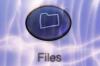Muuttamalla allekirjoituksesi vektoriksi voit helposti sisällyttää sen digitaalisen taideprojektisi kulmaan.
Taiteilijalle taiteen allekirjoittaminen on yhtä helppoa kuin kynän tarttuminen. Mutta digitaalisille taiteilijoille ja graafikoille voi olla hankalaa keksiä, kuinka allekirjoitus sisällytetään vektorikuvaan. Onneksi valokuvaskannerin avulla on helppo luoda vektoriversio käsinkirjoitetusta allekirjoituksestasi vain muutamassa minuutissa.
Vaihe 1
Allekirjoita allekirjoituksesi paksulla kynällä valkoiselle paperille. Paksu allekirjoitus on helpompi jäljittää vektoriin kuin erittäin hienokärkisellä kynällä tehty.
Päivän video
Vaihe 2
Skannaa allekirjoituksella varustettu paperi tietokoneellesi ja tallenna se JPG-tiedostona. Rajaa skannattu kuva niin, että jäljelle jää vain allekirjoitus ja valkoinen tausta.
Vaihe 3
Avaa uusi taulu Adobe Illustratorissa. Valitse "Tiedosto"-valikosta "Paikka" ja valitse sitten skannattu allekirjoitus.
Vaihe 4
Siirry "Objekti"-valikkoon ja valitse sitten "Live Trace" ja "Make". Tämä jäljittää allekirjoituksen livenä ja luo allekirjoituksesta puolirealistisen vektorikopion. Riippuen tietokoneesi skannerin laadusta ja muista tekijöistä, Live Tracing ei välttämättä toimi hyvin.
Vaihe 5
Paina "Kumoa", jos Live Trace ei toimi hyvin. Siirry sitten "Kynä"-työkaluun ja jäljitä varovasti allekirjoitus, jonka viiva on 0,25. Kun olet jäljittänyt koko allekirjoituksen, muuta viiva vastaamaan alkuperäisen allekirjoituksen painoa.
Vaihe 6
Tallenna allekirjoituksesi vektoriversio tiedostoihisi, jotta voit helposti lisätä sen Illustrator-tiedostoihin tulevaisuudessa.
Kärki
Jos Live Trace ei toimi, voit myös yrittää allekirjoittaa allekirjoituksesi erivärisellä kynällä ja skannata allekirjoituksen uudelleen.